打印机为什么共享不了 这5个原因你需要知道
在办公环境中,打印机共享是一种常见的需求,旨在让多台电脑可以共用一台打印机完成打印任务。然而,有时我们会遇到打印机无法共享的情况,导致工作效率下降。本文将探讨打印机无法共享的常见原因,并提供详细的解决步骤,帮助您轻松解决这类问题。

确保所有需要共享打印机的电脑都连接到了同一个局域网中是实现打印机共享的前提条件。如果网络连接不稳定或配置不当,可能会导致打印机无法被发现或连接。
确认打印机与路由器之间的连接线(如有线网络)或Wi-Fi信号是否正常。
在每台电脑上打开命令提示符或终端,输入ipconfig(Windows)或ifconfig(Mac/Linux),确认IP地址属于同一子网。
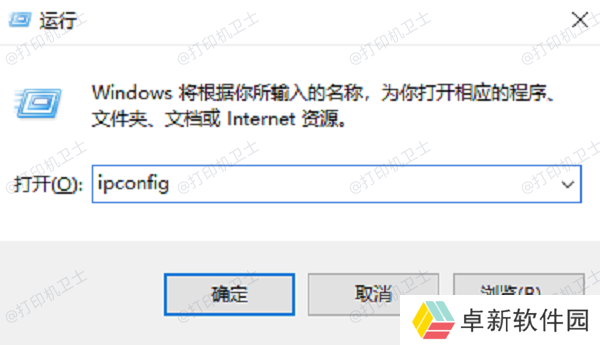
使用网络诊断工具检查网络连接状态。
二、检查共享设置打印机共享设置错误是导致打印机无法被其他电脑访问的常见原因之一。正确配置共享设置是解决问题的关键。
在控制面板中找到“网络和共享中心”,点击“更改高级共享设置”,确保文件和打印机共享已被启用。
右键点击共享的打印机图标,选择“属性”,在“共享”标签页中勾选“共享这台打印机”,并指定一个共享名称。
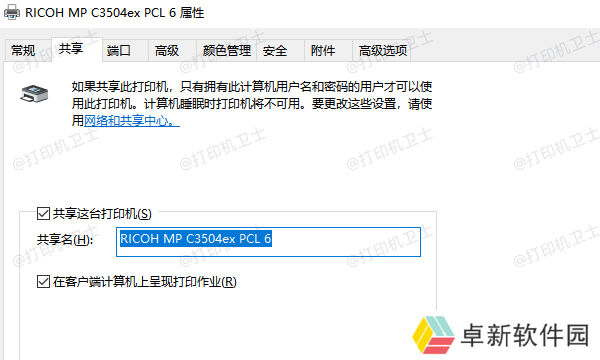
从其他电脑上访问网络,检查是否能看到共享的打印机。
三、重新安装打印机驱动打印机驱动程序错误或不兼容可能会导致共享失败。因此需要确保使用了正确的驱动程序并且驱动程序是最新的版本。如果您不确定,可以通过本站的“3步走”来轻松解决。
确认打印机连接无误并且设置共享成功后,打开本站,进入网络打印机界面,点击搜索打印机。
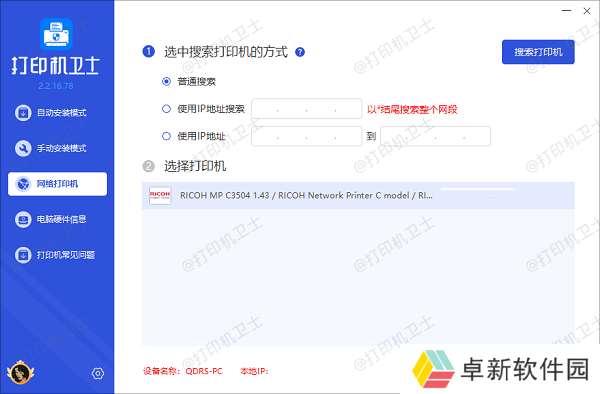
搜索到共享打印机后,点击下一步,选择打印机型号。
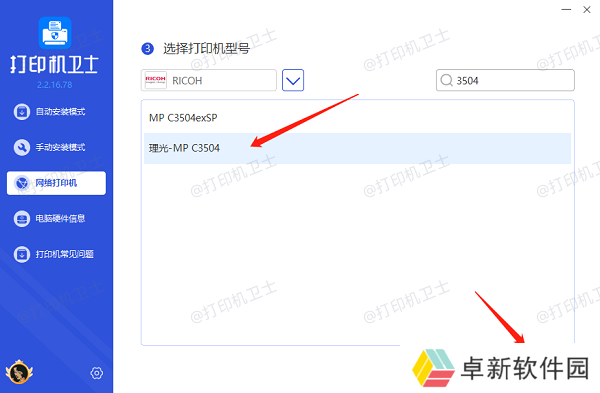
最后点击一键安装,帮助您快速安装打印机驱动,完成后检查共享打印机是否能正常使用。
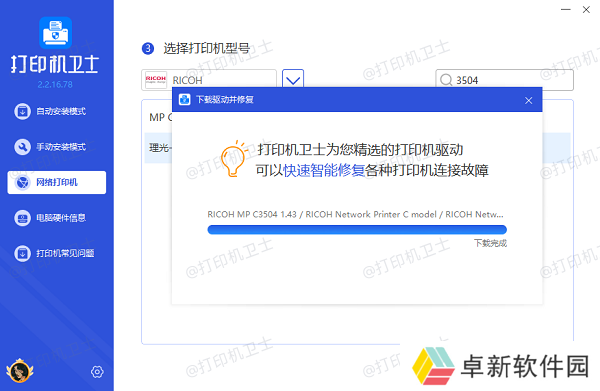
有时候,打印队列中的错误或堵塞也可能导致打印机无法正常工作。清理打印队列可以解决这类问题。
在开始菜单中搜索“设备和打印机”,找到目标打印机,双击打开其属性窗口。
在属性窗口中找到“打印队列”,取消所有等待的任务。

重启打印机服务,确保打印机恢复正常工作状态。
五、检查防火墙和安全软件防火墙和安全软件可能会阻止外部电脑访问共享的打印机。如果这些设置过于严格,则需要进行适当的调整。
进入防火墙设置,确保没有阻止打印机共享的服务。
在防火墙中添加打印机共享服务作为例外项。
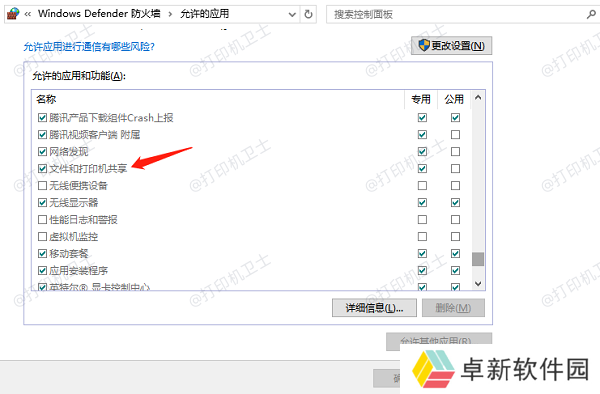
如果怀疑是安全软件的问题,可以尝试暂时禁用它,看是否能解决问题。
以上就是打印机共享不了的原因及解决方法。希望对你有所帮助。如果有遇到打印机连接、共享、报错等问题,可以下载“本站”进行立即检测,只需要一步便可修复问题,提高大家工作和打印机使用效率。

还没有评论,来说两句吧...